Komprese souborů je základním nástrojem na všech platformách. Pomáhá vám zmenšit velikost souboru a efektivně sdílet soubory. A komprimované soubory se také snadněji kopírují na vzdálené servery.
Můžete také komprimovat starší a zřídka používané soubory a uložit je pro budoucí použití, což vám pomůže ušetřit místo na disku.
V tomto příspěvku se podíváme na to, jak komprimovat soubory pomocí tar příkaz v Linuxu spolu s některými příklady tar v akci.
Co je příkaz tar?
Používáme tar příkaz pro kompresi a rozbalení souborů z příkazového řádku. Syntaxe je uvedena níže:
tar [flags] destinationFileName sourceFileName
tar příkaz používá k přizpůsobení vstupu příkazu následující příznaky:
| Příznak | Vysvětlení | Použití |
|---|---|---|
| -c | Vytvořte nový archiv. | Tento příznak používáme vždy, když potřebujeme vytvořit nový archiv. |
| -z | Používejte kompresi gzip. | Když zadáme tento příznak, znamená to, že archiv bude vytvořen pomocí komprese gzip. |
| -v | Poskytujte podrobný výstup. | Zadáním parametru -v se zobrazí podrobnosti o komprimovaných souborech. |
| -f | Název archivního souboru. | Jména archivních souborů jsou mapována pomocí parametru -f. |
| -x | Extrahujte z komprimovaného souboru. | Tento příznak používáme, když je třeba extrahovat soubory z archivu. |
Jak vytvořit archiv
Máme seznam následujících souborů, které zkomprimujeme pomocí tar .
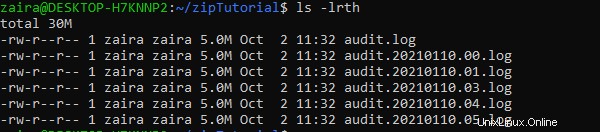
K jejich komprimaci použijeme tar takhle:
tar -czvf logs_archive.tar.gz *Pojďme si tento příkaz rozebrat a podívat se na každý příznak.
-c vytváří a archivuje.
-z používá kompresi gzip.
-v poskytuje podrobnosti o souborech, které byly archivovány.
-f vytváří archiv s názvem 'logs_archive.tar.gz', jak je uvedeno v příkazu výše.
Ve výsledcích níže vidíme, že archiv byl úspěšně vytvořen.
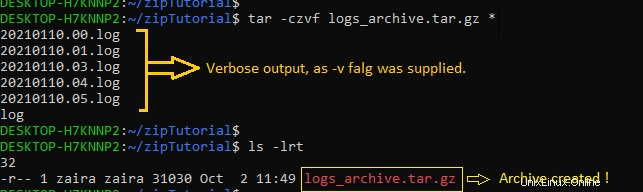
Jak odstranit soubory po kompresi
Řekněme, že po vytvoření archivu nechceme zachovat původní soubory. K tomu můžeme použít --remove-files vlajka.
tar -czvf logs_archive.tar.gz * --remove-files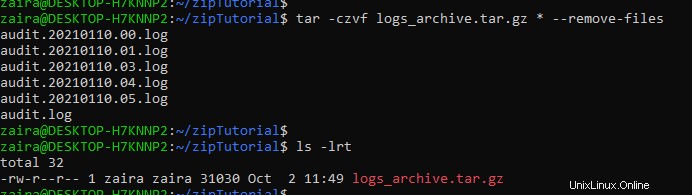
Zde je -czvf příznaky fungují, jak bylo ukázáno dříve, ale původní soubory jsou také odstraněny. Jakmile vytvoříme seznam souborů, uvidíme pouze archiv.
Jak zobrazit obsah archivu
Možná budete muset zobrazit obsah archivu, aniž byste jej skutečně extrahovali. Můžete to udělat pomocí -t vlajka.
tar -tvf logs_archive.tar.gz
V tomto příkazu -t příznak určuje, že potřebujeme pouze prohlížet obsah archivu. -f určuje název souboru a -v zobrazí podrobný obsah.
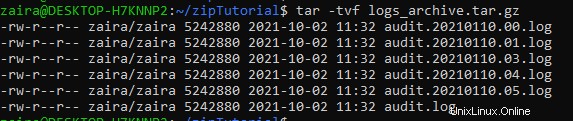
Jak extrahovat archiv
Chcete-li extrahovat soubory z archivu, použijte -x příznak takto:
tar -xzvf logs_archive.tar.gzPojďme si tento příkaz rozebrat a podívat se na každý příznak.
-x se rozbaluje a archivuje.
-z určuje, že archiv je gzip.
-v poskytuje podrobnosti o souborech, které byly archivovány.
-f se extrahuje z archivu s názvem 'logs_archive.tar.gz'.
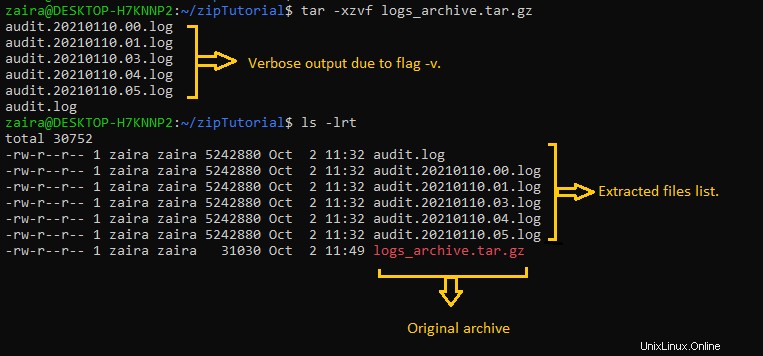
Zde je užitečný tip:příkazy, jejichž provedení trvá dlouho, mohou pokračovat na pozadí pomocí & .
Přidání souborů do archivu a rozbalení archivu může chvíli trvat. Chcete-li, aby příkazy běžely na pozadí, zatímco budete pokračovat v práci, spárujte příkaz s & takhle:
tar -xzvf logs_archive.tar.gz &Jak vyhledávat v komprimovaných souborech protokolu
K určitým souborům možná budete potřebovat přístup i po jejich archivaci. Naštěstí existuje metoda, kterou můžete použít k vyhledání a zobrazení komprimovaných souborů protokolu, aniž byste je dekomprimovali a ohrozili místo na disku.
Příkaz, který můžete použít k vyhledávání v komprimovaných souborech, je zgrep :
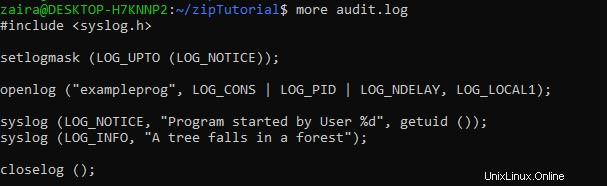
Řetězec v archivu můžeme vyhledat pomocí níže uvedeného příkazu:
zgrep -Hna 'string-to-search' compressedFile.tar.gzPojďme se krátce podívat na vlajky.
-H uvádí název souboru, který obsahuje shodu.
-n zobrazí číslo řádku, který obsahuje odpovídající řetězec.
-a zachází se všemi soubory jako s textovými soubory.
Toto je výsledek:
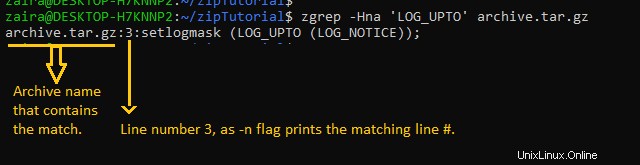
Zabalení
Komprese souborů nám pomáhá šetřit čas a prostředky při sdílení souborů. Servery se téměř vždy točí a archivují obrovské soubory protokolu.
Můžete také naplánovat kompresi souborů pomocí cron úlohy pro automatizaci čištění disku. Vřele vám doporučuji využít tento nástroj.
Děkuji za přečtení až do konce. Rád bych se s vámi spojil. Najdete mě zde na Twitteru. Podělte se o své myšlenky.
Uvidíme se.